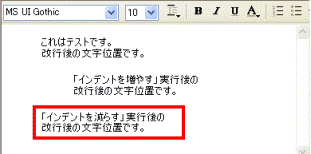Q&Aナンバー【7303-1814】更新日:2005年12月14日
このページをブックマークする(ログイン中のみ利用可)
[Outlook Express] メッセージの作成時に画面左側の余白を増やす方法を教えてください。
| 対象機種 | すべて |
|---|---|
| 対象OS |
|
 質問
質問
Outlook Expressで、メッセージの作成時に、画面左側の余白を増やす方法を教えてください。
 回答
回答
「メッセージの作成」画面の左側には、一定の余白が表示されますが、インデント機能を使ってその余白を増やし、文字入力の開始位置を右側にずらすことができます。

この機能は、Outlook Expressの「メール送信の形式」が、HTML形式のときにのみ、使用することができます。
「メール送信の形式」が、テキスト形式の場合は使用することができませんので、本機能を使用する場合は、HTML形式へ切り替えてください。
HTML形式への切り替えについては、次のQ&Aをご覧ください。
 [Outlook Express] メールの送信形式を、テキスト形式 / HTML形式に切り替える方法を教えてください。(新しいウィンドウで表示)
[Outlook Express] メールの送信形式を、テキスト形式 / HTML形式に切り替える方法を教えてください。(新しいウィンドウで表示)


次の操作で、インデントを複数回増やしたり、増やしたインデントを減らすことができます。

この機能は、Outlook Expressの「メール送信の形式」が、HTML形式のときにのみ、使用することができます。
「メール送信の形式」が、テキスト形式の場合は使用することができませんので、本機能を使用する場合は、HTML形式へ切り替えてください。
HTML形式への切り替えについては、次のQ&Aをご覧ください。
 [Outlook Express] メールの送信形式を、テキスト形式 / HTML形式に切り替える方法を教えてください。(新しいウィンドウで表示)
[Outlook Express] メールの送信形式を、テキスト形式 / HTML形式に切り替える方法を教えてください。(新しいウィンドウで表示) 
- Outlook Expressを起動します。
- 「メールの作成」ボタンをクリックし、「メッセージの作成」画面を表示します。
- メッセージの入力欄をクリックします。
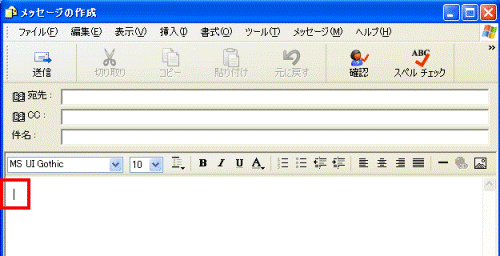
- 「書式」メニュー→「インデントを増やす」の順にクリックします。
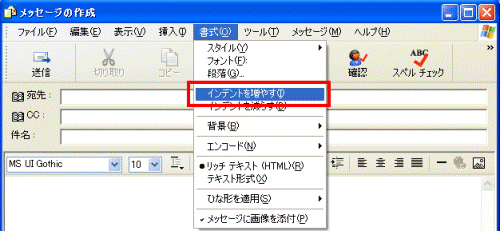
- メッセージの入力欄の左側の余白が増え、文字入力カーソルが右側に移動して点滅します。
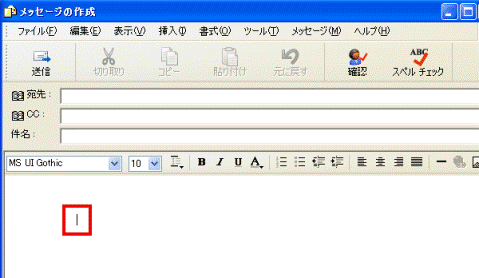
- 文字を入力すると、そのカーソルの位置から右側に表示され、改行しても変わらずに表示されます。
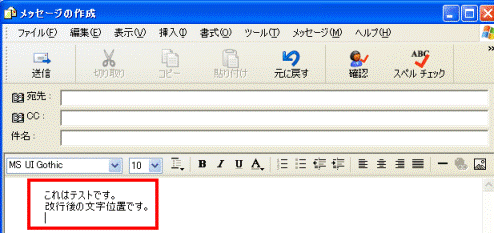

インデントの設定は保存されないため、メッセージ作成のたびに設定する必要があります。

次の操作で、インデントを複数回増やしたり、増やしたインデントを減らすことができます。
- 「書式」メニュー→「インデントを増やす」をクリックすることで、さらにインデントを増やすことができます。
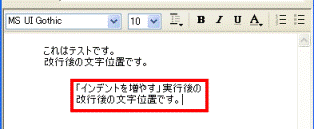
- 「書式」メニュー→「インデントを減らす」をクリックすることで、増やしたインデントを減らすことができます。